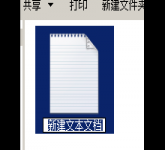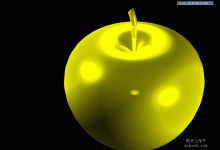macbook怎么重命名硬盘? mac系统修改硬盘名称的教程
来源:好再见网 2019-03-11 16:25:32
macbook笔记本出厂默认的硬盘名称是Macintosh HD或者是“未命名”,想要自己设置硬盘的名称,该怎么设置呢?下面我们就来看看详细的教程。
1、点击屏幕低顶部工具栏上的“前往”

2、选择”电脑“

3、选中你的硬盘

4、在上面点右键,选择”重新命名“

5、这时候就可以重新输入你想要的名字了,中英文都可以

6、输入完成后,点击回车

7、现在打开磁盘工具,可以看到名字已经变成了自己设置的了

以上就是mac系统修改硬盘名称的教程,希望大家喜欢,请继续关注生活。
本文标签: